
Editor php mengajar anda cara memadamkan kotak dialog pada mac WeChat. Apabila menggunakan WeChat pada Mac setiap hari, kita mungkin mempunyai beberapa perbualan peribadi yang perlu dipadamkan, tetapi memadamkan kotak dialog pada Mac tidaklah seintuitif seperti pada telefon mudah alih. jangan risau! Kami akan memperkenalkan anda secara terperinci cara memadamkan kotak dialog pada WeChat Mac, membolehkan anda membersihkan rekod perbualan yang tidak perlu dengan mudah.
Langkah 1: Buka WeChat pada komputer anda dan klik ikon perbualan di sebelah kiri.
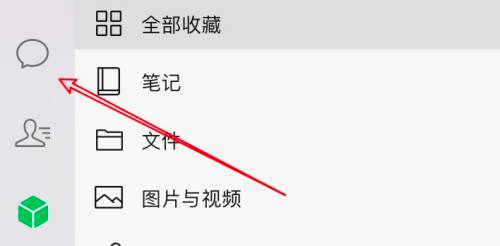
Langkah 2: Cari kotak dialog yang ingin anda padamkan dan klik kanan padanya.
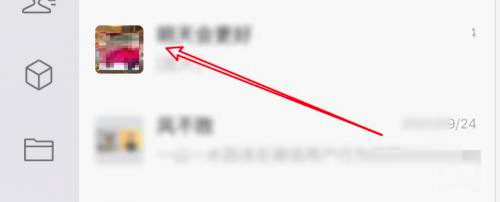
Langkah 3: Klik pilihan Padam pada menu timbul.
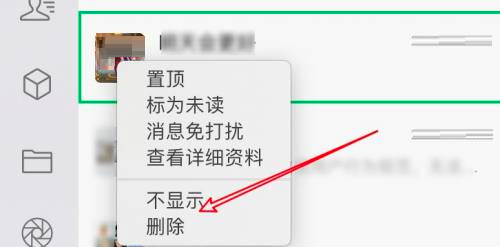
-
Atas ialah kandungan terperinci Bagaimana untuk memadam kotak dialog pada WeChat mac - Bagaimana untuk memadam kotak dialog pada WeChat mac. Untuk maklumat lanjut, sila ikut artikel berkaitan lain di laman web China PHP!
 Peranan fungsi pengesahan
Peranan fungsi pengesahan
 Bagaimana untuk membaca fail teks dalam html
Bagaimana untuk membaca fail teks dalam html
 laluan tambah pengenalan arahan
laluan tambah pengenalan arahan
 Bagaimana untuk berdagang syiling VV
Bagaimana untuk berdagang syiling VV
 bootmgr tiada dan tidak boleh boot
bootmgr tiada dan tidak boleh boot
 Laman web rasmi Okex
Laman web rasmi Okex
 Ciri-ciri aritmetik pelengkap dua
Ciri-ciri aritmetik pelengkap dua
 Pengenalan kepada Dokumen dalam JS
Pengenalan kepada Dokumen dalam JS
 Bagaimana untuk menukar warna latar belakang perkataan kepada putih
Bagaimana untuk menukar warna latar belakang perkataan kepada putih




